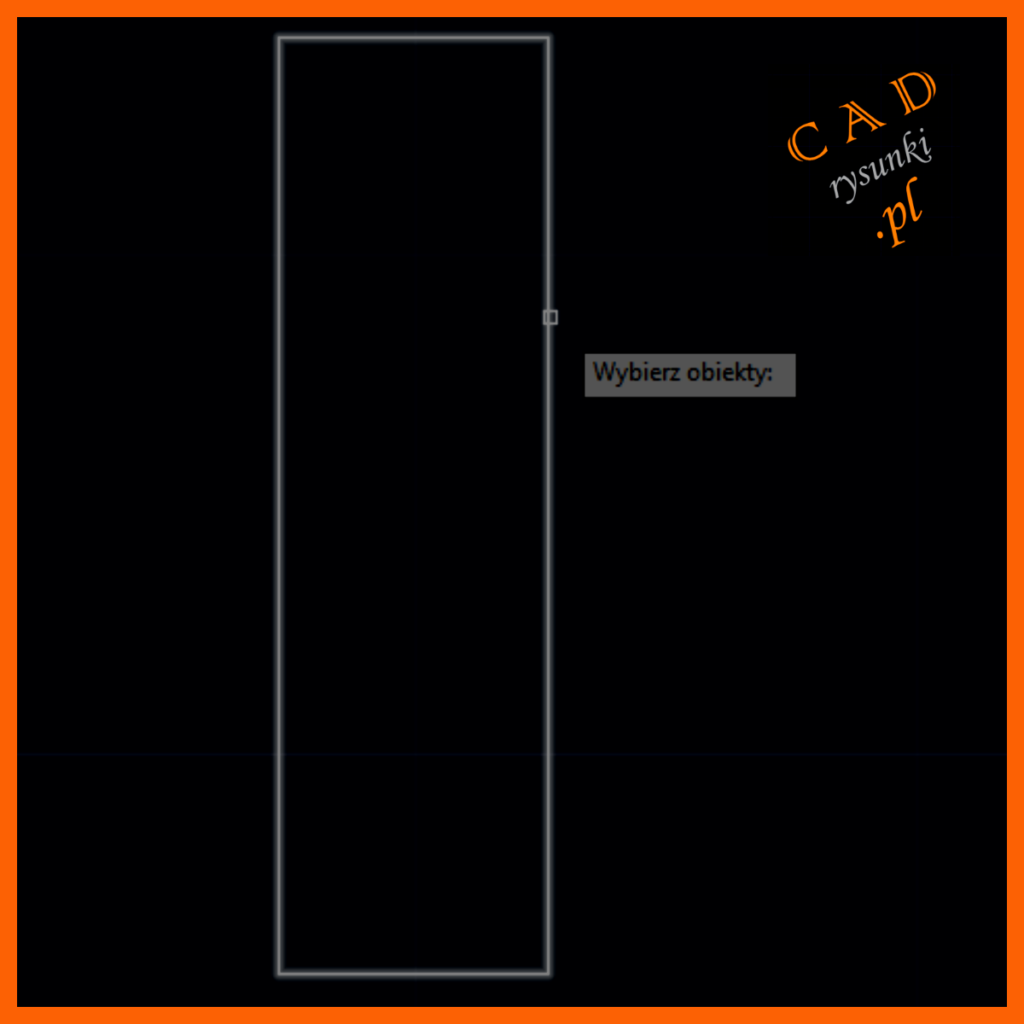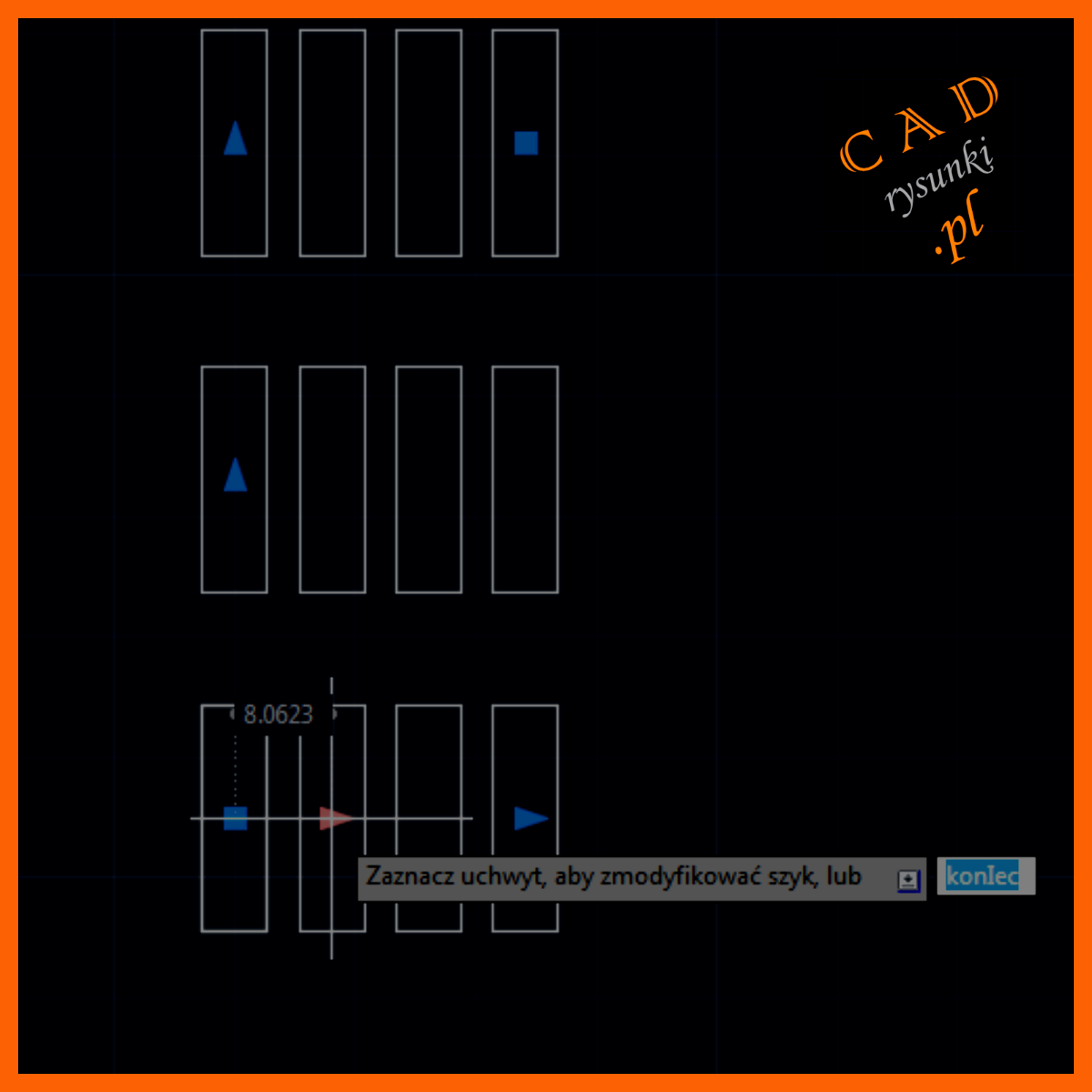Do czego służy szyk prostokątny w programach do projektowania?
Kopiowanie i powielanie obiektów możemy przeprowadzić kilkoma sposobami. Jeśli chcemy skopiowane obiekty rozmieścić w ściśle określonym układzie na rysunku, to najlepiej do tego wykorzystać narzędzie SZYK-u. W zależności od rodzaju obiektu i jego rozmieszczenia na rysunku, wykorzystujemy odpowiedni rodzaj narzędzia SZYK. W dzisiejszym ćwiczeniu, zaprezentujemy rozmieszczenie kopiowanych elementów w kolumnach i rzędach.
Szyk prostokątny czyli rzędy i kolumny
Ćwiczenie 14
Kopiowanie i powielanie obiektów za pomocą narzędzia: Szyk prostokątny
Polecenie: SZYKPROST
Narysuj prostokąt i skopiuj go, jednocześnie powielając w ilości 12 sztuk. Do tego celu użyj narzędzia: SZYK PROSTOKATNY.
Ustawienia dla szyku:
Liczba wierzy: 3
Liczba kolumn: 4
Rodzaje Szyków:
♦ Prostokątny
♦ Biegunowy (kołowy)
♦ Wzdłuż ścieżki
SZYK PROSTOKĄTNY umożliwia skopiowanie i powielenie obiektu w określonej liczbie rzędów i kolumn.
Możemy również określić rozstaw kolumn i wierszy w szyku.
Wykonanie – krok po kroku
Rysujemy dowolny prostokąt:
Narzędzia główne=>Rysuj=>Prostokąt
Teraz będziemy kopiować prostokąt rozmieszczając w szyku.
Narzędzia główne=>Zmień=>Szyk prostokątny
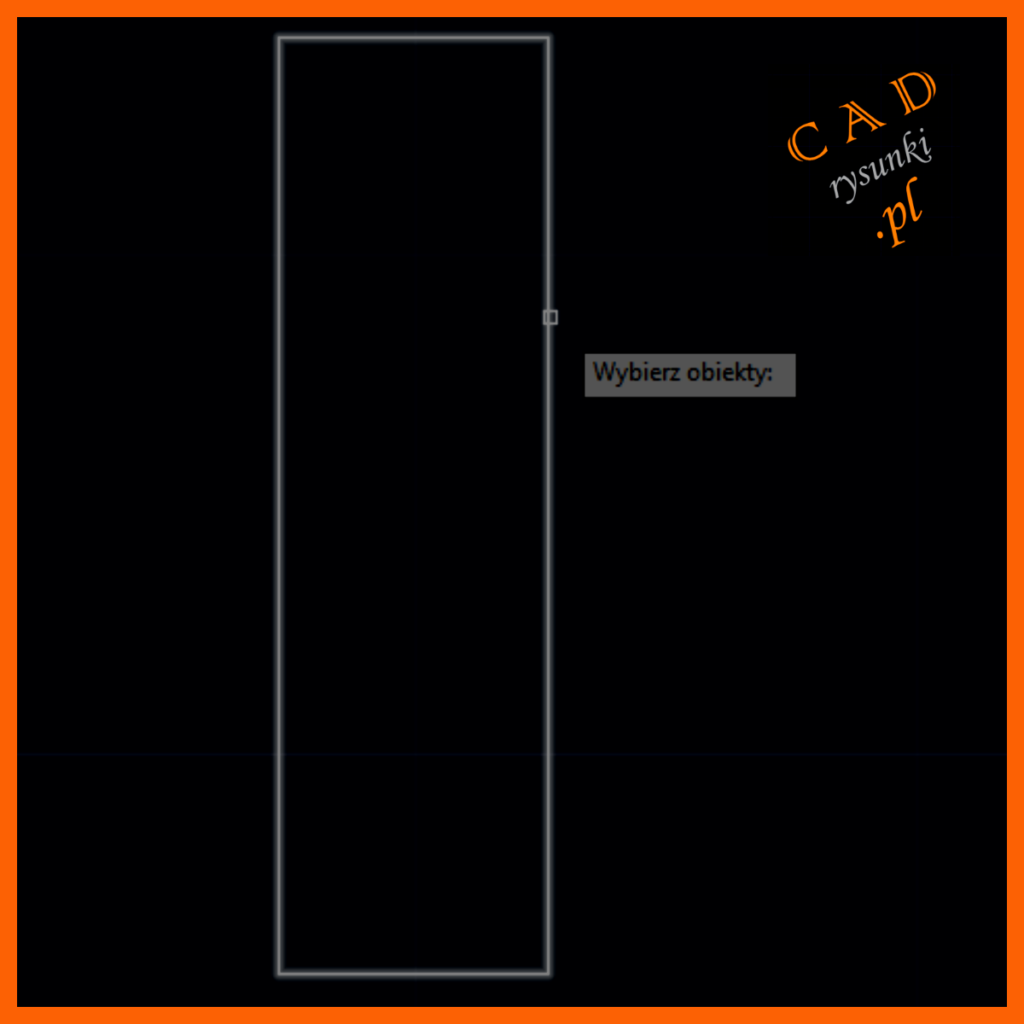
Wskazujemy kursorem myszki krawędż prostokąta
lub zaznaczamy obiekt myszką tworząc tzw. okno
ENTER
Prostokąt został automatycznie powielony w szyku na kilka kolumn i wierszy.
W jaki sposób modyfikować szyk?
Zaznaczamy myszką obiekt, aby się podświetlił oraz pojawiły się na nim ikonki kwadratu i trójkątów edycyjnych. Klikając w kwadrat oraz trójkąty edycyjne możemy modyfikować szyk zmieniają rozstaw oraz liczbę kolumn i wierszy.
Który trójkąt edycyjny wybrać?
Po kliknięciu myszką w dowolną krawędź prostokąta, zostaje podświetlony cały obiekt.
Pojawiają się 4 trójkąty i 1 kwadrat edycyjny.
Po najechaniu kursorem na dany trójkąt lub kwadrat, wyświetli się opis zastosowania i edycji. Możemy teraz edytować ręcznie lub automatycznie.
W jaki sposób edytować ręcznie?
Klikamy wybrany trójkąt lub kwadrat i przeciągamy myszką uzyskując określony wymiar.
Zatwierdzamy wybór wymiaru kliknięciem myszki.
W jaki sposób edytować automatycznie?
Klikamy wybrany trójkąt i wpisujemy odpowiednią odległość przesunięcia.
Wybór zatwierdzamy klawiszem ENTER
Występują 2 rodzaje trójkątów edycyjnych – który wybrać?
Trójkąty znajdujące się bliżej ikony kwadratu służą do określania odstępu pomiędzy kolumnami lub wierszami.
Trójkąty znajdujące się w dalszej odległości od kwadratu, służą do określania liczby wierszy lub kolumn.
Szyk prostokątny czyli rozmieszczenie w rzędach i kolumnach
Wykonanie – skrót:
Narzędzia główne=>Zmień=>Szyk prostokątny
Wskaż obiekt
ENTER
Klikamy trójkąt edycyjny
Przeciągamy myszką
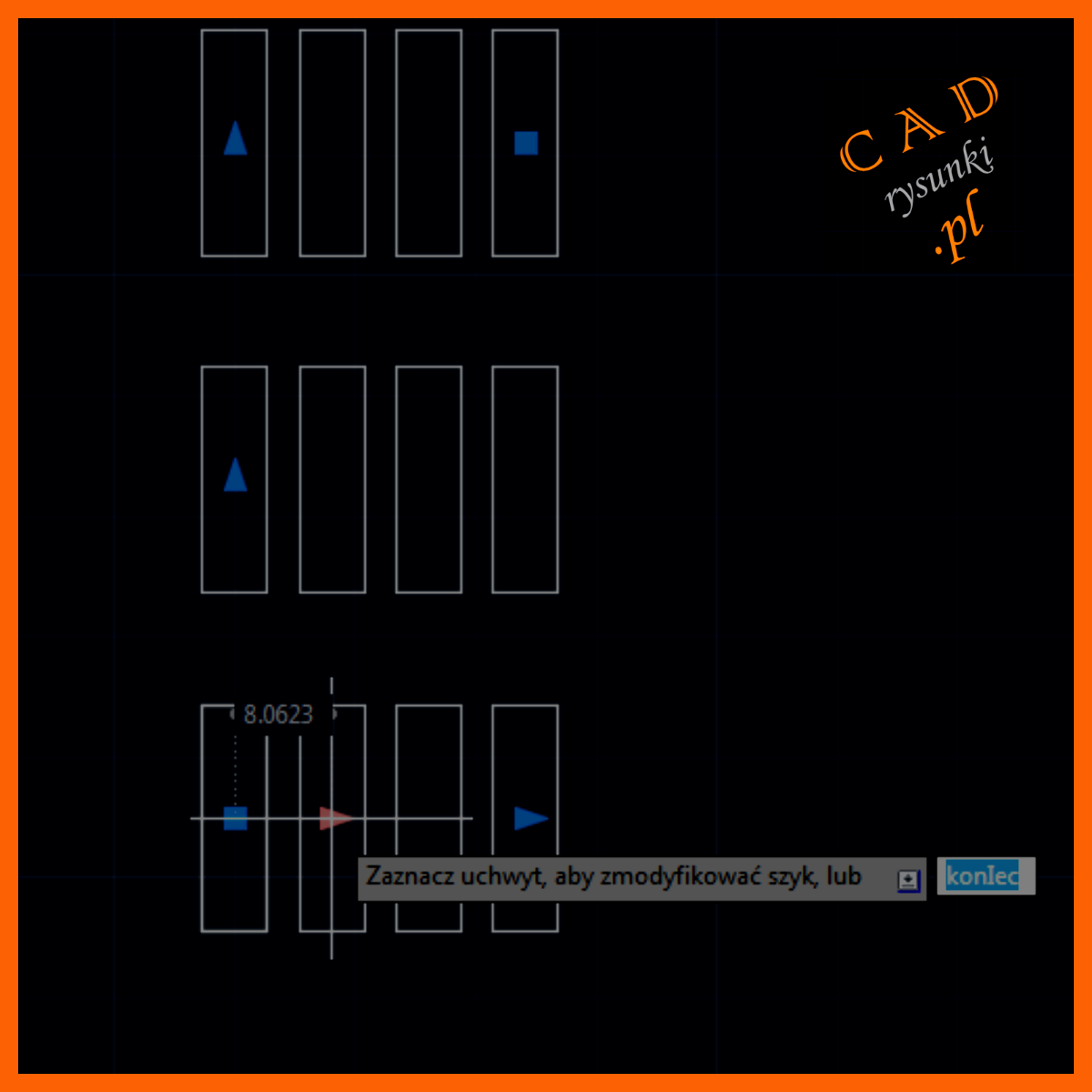
Sposoby modyfikacji szyku?
⇒ klikamy trójkąt edycyjny i przeciągamy myszką w odpowiednią stronę, aby określić liczbę wierszy lub kolumn.
⇒ w oknie edycyjnym karty możemy ustawić parametry rozmieszczenia kolumn i wierszy w szyku.
⇒ ustawienie parametrów możemy dokonać w wierszu poleceń, który znajduje się na dole strony
To byłoby na tyle w temacie a właściwie w tym ćwiczeniu.
Dziękuję za obecność i do zobaczenia za tydzień
Pozdrowienia i powodzenia,
Grzegorz Polak
CADrysunki.pl

meble / hand-made / blog
„Ci którzy są wystarczająco szaleni by myśleć, że są w stanie zmieniać świat, są tymi którzy go zmieniają” – Steve Jobs